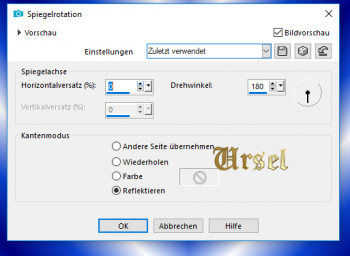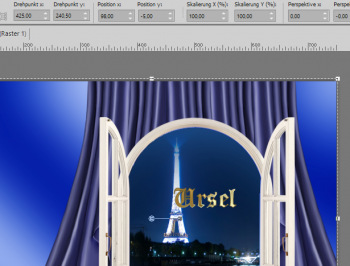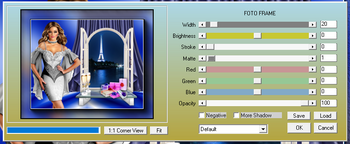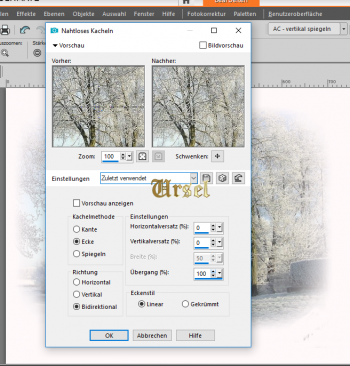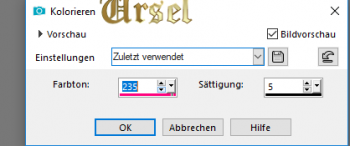-
Frohes neues Jahr 2019
Danke Elise dass ich Dein Tutorial übersetzen darf
Filter
Mura's Meister ==> Perspective Tiling
AAAFrames == Texturen Frames
AAAFrames ==> FotoFrame
Tutorial:
Datei ==> neu ==> eine Ebene öffnen, 750 px x 600 px hoch, transparent
VG: Weiß;
HG: ## 1a467e
Bereite einen linearen Farbverlauf vor
3.Füllen Sie die Ebene mit dem Farbeimer mit dem linearen Farbverlauf
4.Einstellungen ==> Unschärfe ==> Gaußsche Unschärfe von 30px
Ebene ==> duplizieren
5. Effekte ==>Reflektionseffekte-Spiegelrotation
6. Bild ==> Spiegel ==> vertikaler Spiegel
7.Effekte ==> Plugins ==> Muras Meister ==> Perspektive Tilling ==>Farbe # 0d14db
8.Aktiviere das "Fenster" ==> Kopieren ==> Einfügen
9. Image ==> Größe auf 85% ändern
Aktiviere nicht die Option "Alle Ebenen ändern".
10. Platziere diese Maßnahmen entsprechend dem Vorschaubild11.Schließe das Auge der Hintergrundebene
Wähle mit dem Zauberstab den zentralen Teil des Fensters aus
Ebene ==> neue Ebene
Füllen Sie mit dem Farbeimer die dunkle Farbe aus
Ebene ==> neue Ebene ==> Auswahl halten
Aktivieren Sie die Tube "Landscape" ==> Kopieren ==> Einfügen in die Auswahl
Auswahl ==> aufheben
Öffne das untere Auge
13.gehe auf die blaue Ebene
Ebene ==> neu anordnen ==> nach unten bewegen (unter dem Fenster)
Gehe auf die Landschaftsebene
Ebene ==> neu anordnen ==> nach unten bewegen (zwischen Fenster und blauem Hintergrund)
14 Gehe auf die Bodenschicht
Aktiviere die Tube "Gardine"==> Kopieren ==> Einfügen als neue Ebene
Lege die Vorhänge mit dem Verschiebewerkzeug um das Fenster
15.Gehe auf die oberste Ebene
Aktiviere die Tube "table" ==> Kopieren ==> Einfügen
Platziere ihn unter dem Fenster
Effekte ==> 3D-Effekt ==> Schlagschatten
16.Aktivieren Sie die Tube "gift" ==> Kopieren ==> Einfügen
Lege die Geschenke auf den Tisch rechts
Gleicher Schatten
17. Aktiviere die Gläser ==> Kopieren ==> Einfügen
Lege sie auf den Tisch links
Gleicher Schatten
18. Aktiviere die "Lady" – Röhre oder deine eigene ==> Kopieren ==> Einfügen
Setze die Dame nach links wie auf dem Vorschaubild
Effekte ==> 3D-Effekt ==> Schlagschatten
Ist noch gespeichert
Bild ==> Rand hinzufügen ==> 2 px, Symmetrie, weiß
Bild ==> Kopieren
19. Bild ==> Rand hinzufügen ==> 2 px, Symmetrie in # 1a467e
Bild ==> Rand hinzufügen ==> 50 px, Symmetrie in # e1e7ef
20.Wähle mit dem Zauberstab den letzten Rand aus
das Bild in die Auswahl einfügen
Anpassung ==> Unschärfe ==> Gaußsche Unschärfe von 30 px
Effekte ==> Plugins ==> AAAframes == Texturen Frames
Auswahl ==> umkehren
Effekte ==> Effekte 3 D ==> Schlagschatten
0/0/100/30 schwarz
22.Auswahl ==> aufheben
Effekte ==> Plugins ==> AAAframes ==> Foto Frame
23.Ebene ==> neue Ebene == > setze Dein WZ & evtl Coppy
Ebenen sichtbar zusammenfassen
Animation
Bild ==> kopieren ==> Einfügen als neue Animation
Dupliziere das Bild 15 mal
Datei ==> öffnen ==> Hole die beiden im Material gefundenen Animationen ab
Positioniere sich auf der Animation "SimoneAni478-MNG Fireworks"
Bearbeiten ==> Alles auswählen ==> Kopieren
Gehe zu deiner Kreation (15 Bilder)
Bearbeiten ==> Alles auswählen
Bearbeiten ==> Einfügen ==> in die ausgewählte Animation
Platziere die Animation am Ende Ihres Cursors in der Landschaft t
Überprüfe die Animation
Bearbeiten ==> Einfügen ==> im ausgewählten Bild (ein zweites Mal)
Platziere die Animation am Ende Ihres Cursors in der Landschaft Ihrer Arbeit
Überprüfe die Animation
An der Animation "SimoneAni475-MNG rotes weißes blaues Feuerwerk"
Bearbeiten ==> Alles auswählen ==> Kopieren ==> Alle auswählen
Bearbeiten ==> Einfügen in das ausgewählte Bild
Platziere diese Animation an einem anderen Ort in der Landschaft
Überprüfe die Animation
Datei ==> Speichern unter ......als gif
Ich hoffe das Tut hat euch Spaß gemacht
 1 commentaire
1 commentaire
-

Frohe Weihnachten


Filter
BKG Designer sf10II ==> dynamische Diffusion
Schneeflocken
AAAframes ==> fotoframe
Tuben von:
Cabschau: Dekoration 1
Anlilou: Dekoration 2
fd34 creationstubes: Weihnachtskugeln
Elise: Weihnachten 2
Elise: Text
tubtatie: landschaft
Tutorial:
1.Datei ==> neu ==> Öffnen Sie eine Ebene mit einer Breite von 950 px und einer Höhe von 800 px (weiß)
Aktivieren Sie die Tube "tubtatie_mist-89aaac261"
Ausgabe ==> Kopie ==> Einfügen
Effekte ==> Bildeffekt ==> nahtloses kacheln
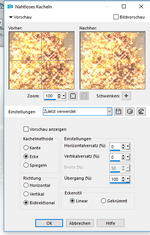 4
43.Einstellung ==> Unschärfe ==> Gaußsche Unschärfe von 20px

4.Ebene ==> duplizieren
Ebene ==> verschmelze mit der darunter liegenden Ebene
5. Effekte ==> Plugins ==> unbegrenzt ==> BKG Designer sf10II ==> dynamische Diffusion
Ebene ==> Sichtbare Ebenen zusammenführen
Ebene ==> duplizieren
Bild ==> auf 80% verkleinern
Aktiviere nicht die Option "Alle Ebenen ändern".
6.Wähle ==> Alles auswählen
Auswahl ==> schwebend
Auswahl ==> nicht schwebend
Aktiviere die Landschaft "tubtatie_mist-89aaac261"
Ausgabe ==> Kopieren ==> neue Ebene ==> Einfügen in die Auswahl
8. Ebene ==> Zusammenführen == Mit der darunter liegenden Ebene zusammenführen
Effekte ==> 3D-Effekte ==> Schlagschatten ==> 0/0/100/20 in Schwarz
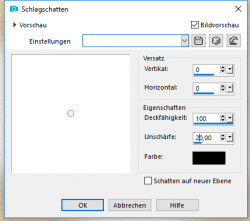
NICHT BESCHÄFTIGEN
9.Ebene==> neue Ebene ==> transparent
Auswahl ==> alles auswählen ==> verkleinern um 20 px
Effekte ==> plugins ==> vanderleev.100 ==> Schneeflocken

Schließen Sie das Auge der Ebene und benennen Sie sie in Animation 1 um
Ebene ==> neue Rasterebene
Wiederholen Sie Schneeflocken, indem Sie Random seed ändern und 40 setzen
Schließen Sie das Auge der Ebene und benennen Sie sie in Animation um. 2
11.Ebene ==> neue Rasterebene
Wiederholen Sie Schneeflocken, indem Sie Random seed ändern und 60 setzen
Schließen Sie das Auge der Ebene und benennen Sie sie in Animation um. 3
12.Ebene ==> neue Rasterebene
Wiederholen Sie Schneeflocken, indem Sie Random seed ändern und 80 setzen
Schließen Sie das Auge der Ebene und benennen Sie sie in Animation um. 4
13.Ebene ==> neue Rasterebene
Wiederholen Sie Schneeflocken, indem Sie den Random seed ändern und 100 setzen
Schließen Sie das Auge der Ebene und benennen Sie sie in Animation um. 5
14.Auswahl ==> nichts auswählen
Aktiviere die "Text" –Röhre ==> Kopieren ==> Einfügen
Platziere ihn wie auf dem Modell
15 Aktiviere die Tube "Christmas 1 Elise" ==> Kopieren ==> Einfügen
Platziere ihn wie auf dem Modell
Effekte ==> 3D-Effekte ==> Schlagschatten 0/0/50/40
Aktiviere die Tube "fd34creationtubesboules.png"
Ausgabe ==> Kopieren ==> Einfügen
Platzieren Sie wie auf dem Modell
Aktivieren Sie die Tube "deco 1.png cabschau"
Ausgabe ==> Kopieren ==> Einfügen
Bild ==> auf 50% verkleinern
Platziere sie wie auf dem Modell links oben in der Ecke
Ebene ==> duplizieren
Bild ==> Spiegel ==> horizontaler Spiegel
Aktivieren Sie die Tube "deco 2 Anlilou .pngcabschau"
Ausgabe ==> Kopieren ==> Einfügen
Platziere sie wie auf dem Modell links in der unteren Ecke
Ebene ==> duplizieren
Bild ==> Spiegel ==> horizontaler Spiegel
Ebene ==> neue Rasterebene ==> setze Dein WZ
Gehe auf die Hintergrundebene "zusammengeführt"
Effekte ==> Plugins ==> AAA-Frames ==> Fotoframe

ANIMATION
Öffne das Auge von "Animation 1"
Bearbeiten ==> Inhalte kopieren ==> alle Ebenen
Bearbeiten ==> Einfügen als neue Animation ==> Gehe zurück ins PSP
Schließe das Auge von "Animation 1" und öffnen Sie das Auge von "Animation 2".
Einfügen nach dem aktiven Bild
Wieder holen den Vorgang bis zur Animation 5
Teste die Animation bist du zufrieden
Datei ==> Speichern als gif.
Danke, dass du das Tuto nach gearbeitet hast
Du kannst mir gern Deine Version schicken
und ich werde sie auf meiner Seite veröffentlichen
Sie können mir gerne Ihre Versionen zusenden,
ich werde sie gerne auf meiner Seite veröffentlichen
Danke Moni für Deine Version
 votre commentaire
votre commentaire
-
Danke Elise dass ich dein Tutorial
übersetzen darf
Weihnachten 2018
Filter
bkg designer sf 10 III
Tuben von:
Matou: Landschaft
Tante: Landschaft mit Engel
Catetoile: Kindergarten
Odette: Weihnachtstextsterne
Andere unbekannte Tuben
Danke
Tutorial:
1. Datei ==> neu ==> Öffne eine Ebene mit 750px X 600 px (weiß)
2. Aktiviere die Landschaftsröhre von Matou "Matou Landscape 179-2010"
Kopieren ==> Bearbeiten ==> Einfügen als neue Ebene
3. => dupliziere die Ebene
Schließe das Auge der Kopie
Gehe auf die Ebene "Raster2" (die Landschaft)
4.Effekte ==> Bildeffekt ==> nahtloses Kacheln
5.Einstellung ==> Unschärfe ==> Gaußsche Unschärfe bei 20
Ebene ==> Zusammenführen ==> Die darunter liegende Ebene zusammenführen
Öffne das Auge der Ebene "Kopie von Raster 2"
6.Aktiviere die Tube "tubtatie_df9c0fb4d9"
Namen löschen ==> Kopieren ==> einfügen == >Platziere die Tube rechts
7. Aktiviere die Tube "Katetoile Krippe" ==> Kopieren
Bearbeiten ==> einfügen == > Bild ==> auf 70% verkleinern
== > Einfügen wie auf dem Modell
8.Ebene ==> neue Ebene
Fülle die Ebene mit Weiß
Ebene ==> neue Maskenebene ==> aus einem Bild ==> "Narah_Mask_0919"
Aktiviere nicht "Maskendaten umkehren".
Ebene ==> Zusammenführen ==> Gruppe zusammenführen
Ebene ==> duplizieren
Ebene ==> Zusammenführen ==> Die darunter liegende Ebene zusammenführen
9.Ebenen ==> Zusammenführen == > sichtbar zusammenführen ==> Kopieren
10.Bild ==> Rand 3 px hinzufügen, Farbe # 6e696b, symmetrisch
Rand 3 px, Farbe # ddded9, symmetrisch
Rand 3 px, Farbe # 6e696b, symmetrisch
Rand 100 px, Farbe #ffffff, symmetrisch
11.Mit dem Zauberstab den weißen Rahmen auswählen
Bearbeiten ==> Einfügen in die Auswahl
Einstellung ==> Unschärfe ==> Gaußsche Unschärfe von 20 px
Effekte ==> plugins ==> bkg designer sf 10 III
13.Auswahl ==> umgekehren
Effekte ==> 3D-Effekte ==> Schlagschatten ==> 0/0/100/20 schwarze Farbe
Auswahl ==> aufheben
Aktiviere das "Abzweig" Rohr ==> Kopieren
Bearbeiten ==> Einfügen als neue Ebene
Bild auf 125% verkleinern
Schiebe sie nach rechts wie auf dem Modell
Ebene ==> Duplizieren ==> Spiegeln ==> horizontale Spiegeln
15.Aktiviere die Tube "Weihnachtstextsterne"
Mit Radiergummi den Knollennamen löschen
Anpassung ==> Farbton und Sättigung ==> Einfärben
16. Ebene ==> Kopieren ==> Einfügen
Bild ==> auf 70% verkleinern
Verschiebe es nach links
Ebene ==> neu anordnen ==> Nach unten verschieben
17.Ebene ==> duplizieren == >Bewege mit dem Auswahlwerkzeug nach rechts
Ebene ==> zweimal neu anordnen
Auf beiden Ebenen "Weihnachten"
Effekte ==> Effekte 3 D ==> Schatten im Speicher
0/0/100/20 in schwarz
Gehe auf die unterste Ebene
Aktiviere die Tube "untere Seite" ==> Kopieren
==> Einfügen Bild ==> auf 70% verkleinern
Verschiebe es nach links
Effekte ==> Effekte 3 d ==> Schatten im Speicher
Ebene ==> duplizieren
Bild ==> Spiegel ==> horizontaler Spiegel
Ebene ==> neue Rasterebene
Setze dein Wasserzeichen evtl. Coppy
Rand 3 px, Farbe # 6e696b, symmetrisch
Rand 3 px, Farbe # ddded9, symmetrisch
Rand3 px, Farbe # 6e696b, symmetrisch
22. Bild ==> Größe ändern auf 750 px Breite
Datei ==> Speichern unter .... in JPEG
Du kannst mir gerne Deine Versionen zusenden,
ich werde sie gerne auf meine Seite stellen
Danke Moni für Deine Version
 votre commentaire
votre commentaire Suivre le flux RSS des articles
Suivre le flux RSS des articles Suivre le flux RSS des commentaires
Suivre le flux RSS des commentaires